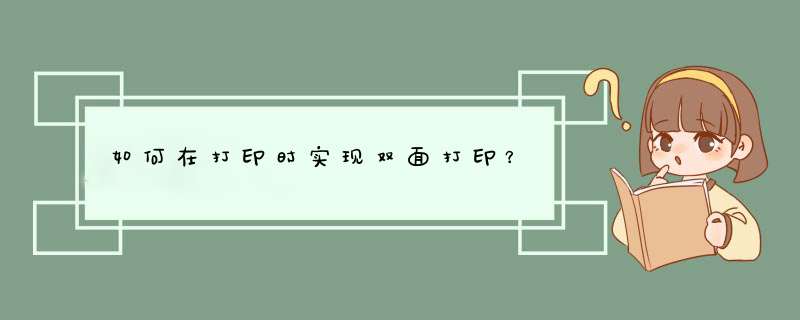
现在很多打印机都支持双面打印的,在打印时选择打印机的属性,在里面勾选双面打印就可以了。
如果打印机不支持自动双面打印,就需要我们手动 *** 作双面打印了。打开一份需要打印的文档内容,选择打印,在d出的打印对话框中,选择打印机名称,打印设置为奇数页,点击确定按钮按钮将文档奇数页内容打印出来。
手动翻页后,再在打印机中放入刚才打印的纸张,再次调出打印对话框窗口,设置打印为偶数页,点击确定按钮,将偶数页打印出来。通过这样分两次打印的方法来实现双面打印。
双面打印其实是为了节省纸张的成本,手动双面打印,乃至后来的自动双面打印逐渐被厂商采纳,其实是打印需求与成本需求不对称的产物。自动双面打印功能改善了手动双面打印的效率低下、用户体验差的弊端,为用户带来新型的双面打印体验。
1、打印机正常连接,纸放置到位。2、打印设置界面支持选择“偶数页”和“奇数页”。
3、在打印设置界面,选择“偶数页”,打印。
4、打印完成后,换纸(此步骤最重要),将打印出的纸,整体左右翻转过来,重新插回纸盒(注意是整体,不是一张一张的)。通过左右翻转,达到了如下两个目标:
(1)让未打印的面朝向自己。
(2)让页面上部处于打印机里面。
5、在打印设置界面,选择“奇数页”,打印。手动双面打印放纸的方法:
1、先点击“文件”选择“打印”,出现打印对话框,在“页面范围”中保留默认值为“全部”;
2、在“打印”中选择“奇数页”,同时在“选项”中勾选“逆页序打印”,点击“确定”即可;
3、奇数页打印好之后,然后把它们放入进纸盒中;
4、然后在“打印”中选择“偶数页”,同时在“选项”中勾选“顺页序打印”,点击“确定”后就可以开始打印了。
word文档双面打印方法,打开需要打印的文档,选择OFFICE,然后选择打印,进入打印介面。第一种方法,选手动方面打印,如图:等打印完把字从新放入打印要,然后再按确定就可以了。
第二种方法,如果你按以上方法打有乱页现像,那么建议你选择页面范围,然后你可以先输入基数页,1,3,这样输入然后打印,打印之后,再把打印的字放入打印机,输入偶数页面打印,这样就不容易乱和打错了。
Excel电子表格打印和Word文档,大同小异,双面打印在属性对话框内而已,如图,Excel电子表格打印对话框也可以选择区域打印。
PPT打印,进WPS演示,选择打印,然后点击右上角手动双面打印,等打印完后,手动再把打印字放井去,然后确认,就可以了。也可以像第一种方法第二步一样,先打基数,再打偶数页。
PPT打印你想节省更多纸,你可以选讲义,在打印内容内选择,如下图,然后再右边选择每页多少幻灯片。然后再双面打印。
PDF文档的打印,打开你需要打印的PDF,选择打印图标,d出打印对话款,然后可以调整页面和处理页面,可以像上面PPT一样选多页,还可要打印成小册子,在选双面打印。
打印机正反面打印的设置方法如下:
电脑:华为笔记本。
系统:Windows10专业版2004。
软件:WPS Office 2017。
1、首先在打开的文档中,打开需要打印的资料,点击文件。
2、然后在打开的文件选项中,点击打印。
3、进入打印设置界面,点击单面打印后面的下拉健,之后,点击手动双面打印。
4、如果不是打印文档,就无法选择手动双面打印。可以进入打打印选择界面时,点击打印机属性。
5、进入属性界面,点击完成。勾选双面打印,然后点击确定。
6、确定之后,返回到打印选择界面,点击打印。打印机打印完第一面之后,会d出纸张放置的方法。
7、根据提示放置第二面,就可以实现正反面双面打印。
打印机支持双面打印时设置方法:若要检查您的打印机是否支持双面打印,可以查看打印机手册或咨询打印机制造商,也可以执行下列 *** 作:
1、单击“文件”选项卡;
2、单击“打印”;
3、在“设置”,单击“单面打印”。如提供“双面打印”则打印机已设置双面打印。
打印机不支持双面打印,手动设置双面打印方法:
如果打印机不支持自动双面打印,您有两种选择:使用手动双面打印,或分别打印奇数页面和偶数页面。
1、通过使用手动双面打印来打印
如果打印机不支持自动双面打印,则可以打印出现在纸张一面上的所有页面,然后在系统提示您之时将纸叠翻过来,再重新装入打印机。
在Word2010中,执行下列 *** 作:
1、单击“文件”选项卡;
2、单击“打印”;
3、在“设置”下,单击“单面打印”,然后单击“手动双面打印”。
2、打印奇数页和偶数页
您也可通过执行以下步骤,在纸张两面上打印:
1、单击“文件”选项卡;
2、单击“打印”;
3、在“设置”下,单击“打印所有页”。在库的底部附近,单击“仅打印奇数页”;
4、单击库顶部的“打印”按钮;
5、打印完奇数页后,将纸叠翻转过来,然后在“设置”下,单击“打印所有页”。在库的底部,单击“仅打印偶数页”;
6、单击库顶部的“打印”按钮。
提示:根据打印机型号的不同,您可能需要旋转并重新排列页面顺序,才能在纸叠的两面上打印。首先点击屏幕左下角的“开始”菜单。选择“设备和打印机”。在打开的“打印机和传真”窗口中,右键点击“打印机”。选择“打印首选项”,在附加功能中点击“双面打印(手动)”。点击“确定”即可设置双面打印。点击“文件”选择“打印”,出现打印对话框,在“页面范围”中保留默认值为“全部”,在“打印”中选择“奇数页”,同时在“选项”中勾选“逆页序打印”,点击“确定”即可。注意一点如果是奇数页时,最后一页可以先拿出设备和打印来,或者别忘了从纸盒里拿出最后一页。
惠普打印机双面打印的具体方法如下:1首先,打开要打印的文件;2然后,在打开的文档中点击工具菜单栏中的“文件”按钮;3单击文件窗口列表中的“打印”选项,然后在显示的窗口中单击要使用的打印机;4选择好可用的打印机后,点击窗口底部的“布局”和“打印机属性”栏中的按钮,设置打印参数(在“纸张质量”栏中,选择“颜色”设置,即打印出来的东西是有颜色的);5然后,单击“页数”下的“手动双面打印”选项,并单击“打印”。6点击后,页面出现“请取出送纸器打印好的一面放回送纸器,然后按下继续打印”的提示信息。打印完一面,按照提示把纸放好,点击“确定”开始打印第二页。
欢迎分享,转载请注明来源:内存溢出

 微信扫一扫
微信扫一扫
 支付宝扫一扫
支付宝扫一扫
评论列表(0条)